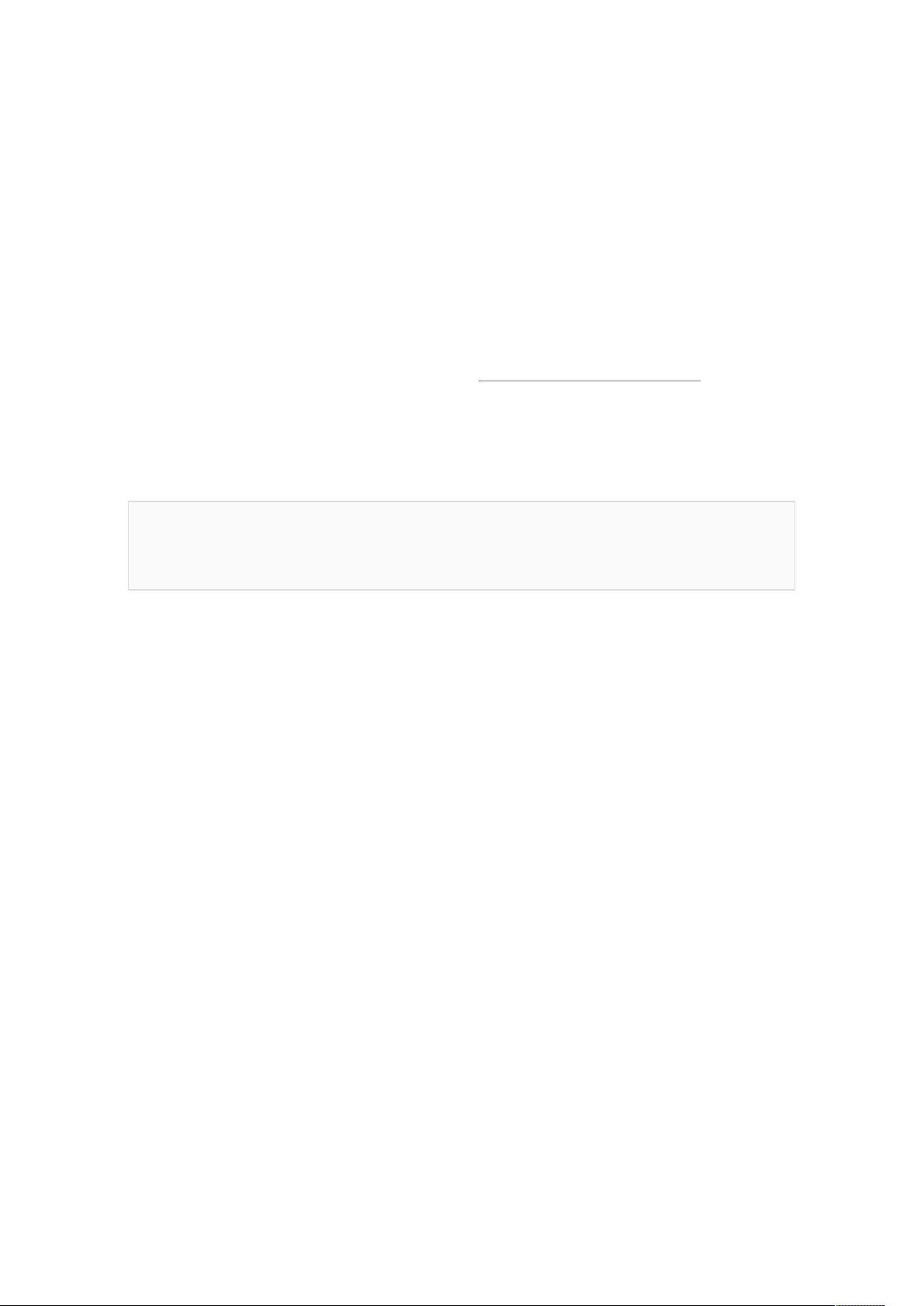Windows Git安装与基本操作指南
需积分: 36 200 浏览量
更新于2024-09-09
收藏 25KB DOCX 举报
Git是一个强大的分布式版本控制系统,它在软件开发中起着至关重要的作用,特别是在协作和版本控制方面。本文主要介绍了如何在Windows系统上安装和配置Git命令行工具,并通过一系列操作演示Git的基本功能。
首先,对于Windows用户,推荐从官方GitHub提供的msysgit安装程序(<https://git-for-windows.github.io>)下载安装。安装过程非常直观,只需按照默认选项进行即可。安装完成后,可以在开始菜单中找到“Git”->“GitBash”,这将启动Git的命令行界面。
Git的核心理念是每个开发者都需要维护自己的版本库副本,因此在初次使用时,你需要设置你的名字和电子邮件地址,以确保每次提交都能识别出你的身份。通过`git config --global user.name` 和 `git config --global user.email` 命令设置,例如:
```bash
$ git config --global user.name "YourName"
$ git config --global user.email "email@example.com"
```
你可以通过`git config user.name` 和 `git config user.email` 查看或修改这些设置。
生成并部署SSH密钥对是Git远程协作必不可少的步骤。运行`ssh-keygen -t rsa -C "xxxxx@xxx.com"`命令,生成一对SSH密钥,其中`-t rsa`指明密钥类型,`-C`后面是你的电子邮件地址。在本地生成的.ssh目录下,你会看到公钥(.pub)和私钥(.pem)文件。将公钥复制到目标服务器的`.ssh/authorized_keys`文件中,以便于安全地克隆和推送代码。
创建一个新的Git仓库是进行版本管理的第一步。首先,创建一个空目录,如`mkdir learningGit`,然后进入该目录`cd learningGit`,执行`git init`初始化仓库,这将在指定路径下生成一个`.git`隐藏目录。通过`ls -a`或`ls -ah`命令查看这个隐藏目录。
接下来,将文件添加到仓库使用`git add`,如`git add wenjianming.txt`。提交文件时,使用`git commit -m "要描述这次提交的信息,只能英文"`,并在提交信息中提供详细的描述。
版本穿梭是Git的重要特性,你可以使用`git status`检查文件是否被修改,`git diff`查看修改内容。查看历史记录则通过`git log`命令,添加`--pretty=oneline`参数可以使输出更简洁易读:
```bash
$ git log --pretty=oneline
```
此外,`git log`还可按时间顺序查看不同版本,如最近一次、上一次和最早一次,这有助于追踪代码演变。
通过这些基本操作,你已经掌握了Git命令行的基本用法,包括本地仓库的创建、维护和版本管理。在实际开发过程中,随着对Git的理解深入,你将能更好地应对复杂的协作场景和版本控制需求。
484 浏览量
135 浏览量
点击了解资源详情
934 浏览量
399 浏览量
yangyoupeng
- 粉丝: 1
最新资源
- MakeCode项目教程:new-fall-guys-8-bit-v80
- JavaScript实现剪刀石头布游戏解析
- LabVIEW制作中国象棋游戏实例教程
- MD5_Check与SUN_MD5Check:文件完整性校验工具解析
- 西门子SITRANS LG240探头操作与维护手册下载
- 免费下载 HelveticaNeueLTStd-Roman 字体文件
- lambdex:扩展Python lambda功能实现多行代码执行
- 深入理解前端算法:JS版剑指offer题解全解析
- HiJson - 高效Json格式化与多标签操作工具
- 传智播客Android智慧北京第4日视频教程
- 李春葆《数据结构教程》实验题答案解析
- 西门子SITRANS LG270探针操作与维护指南
- 掌握theposhery-devcontainer:开发顶级容器的简便方法
- 基于MERNG堆栈开发的Sick Fits网络商店介绍
- Qt4全面教程:图形设计与嵌入式系统开发
- Braspag GitHub站点:API文档与FAQ全解析